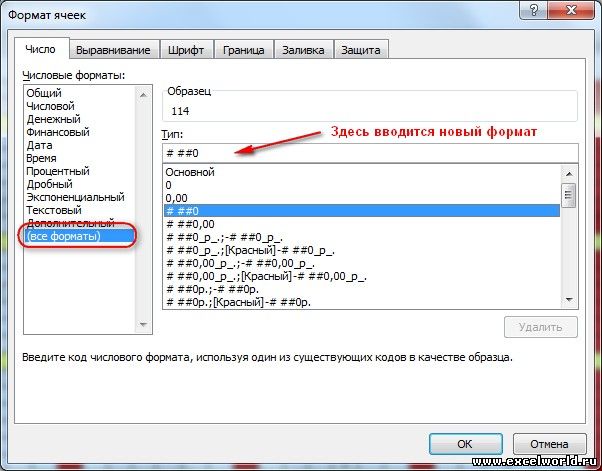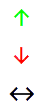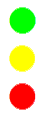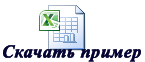Всем известно, что данные в ячейке могут представлять собой число, текст или значение ошибки. Как отображаются те или иные данные в ячейке, зависит от примененного формата. В Excel существует множество встроенных форматов, с помощью которых мы можем видеть числа в денежном представлении или экспоненциальном, в виде даты или дроби. Форматы доступны в диалоговом окне Формат ячейки на вкладке Число. Но всё же иногда встроенных форматов не хватает, и тогда Excel предоставляет пользователю возможность создать свой формат. В этой статье рассматриваются основные правила построения пользовательского формата, и приводятся примеры различных форматов.
Правила построения формата
Для того, чтобы создать пользовательский формат, следует в диалоговом окне Формат ячейки перейти на вкладку Число, выбрать в списке числовых форматов вариант (все форматы) и в поле Тип ввести новый формат
Пользовательский формат может иметь от одного до четырёх разделов, разделенных точкой с запятой. Эти разделы определяют формат положительных, отрицательных чисел, нуля и текста (именно в таком порядке). Если раздел всего один, то он относится ко всем числам. Если разделов два, то первый определяет представление положительных чисел и нуля, а второй - отрицательных чисел. Если какой-то из разделов пропускается, то точку с запятой всё равно надо поставить. Например, формат ;;;@ позволяет отображать в ячейке только текст, а числа отображаться не будут. Если разделов один, два или три, то текст, введённый в ячейку, всё равно отображается.
Важно. Формат числа никак не влияет на его значение, с помощью формата мы изменяем только внешнее представление числа в ячейке
Запись формата формируется с помощью специальных символов, которые могут быть дополнены произвольным текстом, а также указанием цвета шрифта и некоторых условий.
При создании пользовательского формата используются следующие коды
| Код |
Описание |
Пример формата |
Содержимое ячейки |
Результат |
| Основной |
общий числовой формат, числа отображаются так, как были введены |
Основной |
1234,56
78
0,9 |
1234,56
78
0,9 |
| # |
любая цифра необязательная, лишние цифры после запятой округляются |
#,# |
1234,56
78
0,9 |
1234,6
78,
,9 |
| 0 |
любая цифра обязательная. Недостающие цифры заменяются нулём, как в целой части, так и в дробной,
лишние цифры после запятой округляются |
000,0 |
1234,56
78
0,9 |
1234,6
078,0
000,9 |
| ? |
любая цифра обязательная. Недостающие цифры заменяются пробелом (используется для выравнивания чисел по десятичной запятой), лишние цифры после запятой округляются |
???,? |
1234,56
78
0,9
-25
-3,4 |
1234,6
78,
,9
- 25,
- 3,4 |
| % |
умножает число на 100 и добавляет знак % после него |
0,0% |
0,9 |
90,0% |
| пробел |
используется как разделитель разрядов, если стоит в середине формата, и уменьшает число в 1000 раз, если стоит в конце формата |
# ##0,0
# ##0,0 (пробел)
# ##0,0 (два пробела) |
123456,7 |
123 456,7
123,5
0,1 |
| E+ E- |
используется для экспоненциальной записи числа |
0,0E+00
0E+0 |
123456,7 |
1,2E+05
1E+5 |
| @ |
используется для вывода текста |
|
|
|
| " " (кавычки) |
выводит текст, заключенный в кавычки |
|
|
|
| $- + / ( ) : пробел |
эти символы отображаются в ячейке, даже если записаны в формате без кавычек |
|
|
|
| \ |
используется для экранирования, т.е. для отображения следующего за ним символа без изменений |
|
|
|
| * |
заполняет ячейку символом, который следует за * |
*- |
1234,56 |
------------ |
| _ (подчёркивание) |
делает символ, следующий за ним невидимым, но оставляет свободное место, равное ширине символа. Используется для выравнивания чисел по десятичной запятой, если, например, отрицательное число заключается в скобки |
# ##0,00_);(# ##0,00);- |
1234,5
-1234,5 |
1 234,50
(1 234,50) |
Использование в числовом формате произвольного текста
Иногда требуется к числу присоединить текст, но так, чтобы число осталось числом, и с ним можно было производить вычисления (например, добавить единицы измерения). В этом случае текст можно добавить через формат ячейки. Добавляемый текст, как правило, заключается в кавычки, без кавычек можно записывать текст, если в нём нет зарезервированных символов. Например, можно записать без кавычек т (тонн), но нельзя кг, так как символ г зарезервирован для форматирования дат. Чтобы зарезервированные символы отобразились, как обычные, можно перед ними поставить обратный слеш \ (к\г). Но на мой взгляд проще и надёжнее заключить текст в кавычки
| Формат |
Содержимое ячейки |
Результат |
Примечание |
| # ##0,00" кг" |
456 |
456,00 кг |
|
| # ##0,00 " т" |
456 |
0,46 т |
пробел после нуля уменьшает число в 1000 раз |
| 0" кг",000" г" |
456,123 |
456 кг,123 г |
|
| "ABCD-"# |
456 |
ABCD-456 |
|
| "Приход"*.0,00;"Расход"*.0,00;- |
456
-456
0 |
Приход…..456,00
Расход…..456,00
- |
сочетание *. (звёздочка-точка) обеспечивает разделение текста и числа точками, т.е. текст располагается по левому краю ячейки, число располагается по правому краю, а все пространство между ними заполняется точками |
| "Избыток";"Недостаток";"Баланс"; |
456
-456
0
текст |
Избыток
Недостаток
Баланс
|
так как четвёртый текстовый раздел пустой, а точка с запятой для него поставлена, то текст отображаться в ячейке не будет |
Задание в формате цвета шрифта
Цвет шрифта может задаваться в любом из четырёх разделов формата. Название цвета указывается в квадратных скобках и должно быть первым в разделе. Допускается использовать один из восьми цветов: чёрный (black), зеленый (green), белый (white), синий (blue), фиолетовый (magenta), желтый (yellow), голубой (cyan), красный (red), а также задавать цвет индексом цвет n, где n может принимать значения от 1 до 56, правда 10 из них повторяются по два раза. По умолчанию используется чёрный цвет.
| Формат |
Содержимое ячейки |
Результат |
Примечание |
| [Синий]# ##0,00;[Красный]-# ##0,00 |
456
-456 |
456,00
-456,00 |
|
| # ##0,00" кг";[Красный]"Ошибка!" |
456
-456 |
456 кг
Ошибка! |
|
| [Красный]"Избыток";[Синий]"Недостаток";[Зеленый]"Баланс"; |
456
-456
0 |
Избыток
Недостаток
Баланс |
|
| [Черный]Основной |
456
#ЗНАЧ! |
456
|
Если цвет шрифта установить в цвет фона ячейки (белый по белому), то при таком формате скроются значения ошибок |
| 0,0;-0,0;-;[Цвет46] |
456
-456
0
текст |
456
-456
-
текст |
Выведет текст цветом 46 (оранжевым) |
Задание в формате условия
По умолчанию в пользовательском формате для чисел установлены условия >0; <0; =0. Но при желании можно установить разный формат для данных, сгруппированных по иным условиям. Условия формируются с помощью знаков отношений: = < >.
| Формат |
Содержимое ячейки |
Результат |
Примечание |
| [Синий][<100]# ##0,00;[Красный][>500]# ##0,00;0,00 |
50
456
620
-100
|
50,00
456
620,00
-100
|
|
| [Красный][<0]"Ошибка";[<100]00" коп.";0" руб." 00" коп." |
456
56
-100 |
4 руб. 56 коп.
56 коп.
Ошибка |
|
[Красный][<10000]"Неверный номер";
[>9999999]#(000)##0-00-00;##0-00-00 |
55896
7335566
8127777777
89817249519
1234 |
5-58-96
733-55-66
(812)777-77-77
8(981)724-95-19
Неверный номер |
Форматирует номера телефонов. Номера более 7 цифр отображаются с кодом региона, от 5 до 7 цифр - без кода региона, менее 5 цифр - ошибочны |
| [>1000000]0 " млн. руб.";[>1000]0 " тыс. руб.";0" руб." |
123456789
123456
123 |
123 млн. руб.
123 тыс. руб.
123 руб. |
|
Пользовательские форматы Даты/Времени
В большинстве случаев для форматирования ячеек, содержащих дату/время бывает достаточно встроенных форматов Дата и Время. Эти форматы составляются из символов Д (день), М (месяц), Г (год), ч (часы), м (минуты), с (секунды). Различия заключаются в разном количестве этих символов в записи формата, а также в разделителях. Все буквы, кроме "м" можно писать как строчными, так и прописными буквами
| Формат |
Результат для 09.02.2014 9:05:00 |
Примечание |
Д
ДД
ДДД
ДДДД |
9
09
Вс
воскресенье
|
Символ Д отображает день для заданной даты |
|
М
ММ
МММ
ММММ
МММММ
|
2
02
фев
Февраль
ф |
Символ М отображает месяц для заданной даты |
ГГ (или Г)
ГГГГ (или ГГГ) |
14
2014 |
Символ Г отображает год для заданной даты |
Д.М.Г
ДД.ММ.ГГГГ
ДД/ММ/ГГГГ
ДД-МММ-ГГГГ |
9.2.14
09.02.2014
09/02/2014
09-фев-2014 |
|
[$-FC19]ДД ММММ ГГГГ "г."
[$-FC22]ДД ММММ ГГГГ "г."
[$-FC23]ДД ММММ ГГГГ "г."
[$-F800] |
09 февраля 2014 г.
09 лютого 2014 г.
09 лютага 2014 г.
9 февраля 2014 г. |
Чтобы название месяца отображалось в родительном падеже, следует указать специальный код. Например, для дат на русском языке одним из таких кодов является [$FC19], на украинском [$-FC22], на белорусском [$-FC23].
Формат [$-F800] отображает дату в соответствии с региональными настройками Windows |
ч:м
чч:мм:сс
[ч]:мм
чч:мм:сс,00
ч:мм AM/PM |
9:05
09:05:00
1000305:05
09:05:00,00
9:05 AM |
Символ ч служит для отображения часов, м - минут, а с - секунд.
Если символ заключён в квадратные скобки [ч] (или [м]), то значение может превышать 23 часа (или 59 минут)
Формат с запятой после секунд позволяет учитывать доли секунды (в примере сотые)
AM - до полудня, PM - после полудня |
| ДД.ММ.ГГГГ чч:мм |
09.02.2014 09:05 |
|
Использование в формате различных символов
Символы, отсутствующие на клавиатуре, можно ввести в запись формата путём копирования/вставки из таблицы символов или с помощью сочетания клавиши Alt и числового кода символа, набираемого на цифровой клавиатуре.
| Формат |
Содержимое ячейки |
Результат |
Примечание |
| 0,0° |
25,36
12
-5,22
|
25,4°
12,0°
-5,2°
|
Символ градуса ° можно ввести с помощью набора на клавиатуре Alt+0176 (цифры набираются на цифровой клавиатуре) или через буфер обмена из таблицы символов |
| [ч]°мм'сс'' |
55:45:30 |
55°45'30'' |
Такой формат можно применять для отображения величины угла (градусы, минуты, секунды). Так как в угловой мере в градусе 60 минут, а в минуте 60 секунд (как и при измерении времени), вычисления будут производиться корректно.
После сс ставятся не кавычки, а два апострофа |
| # ##0,0" м²" |
45,6
13,58 |
45,6 м²
13,6 м² |
Верхний индекс ² можно взять из таблицы символов или получить с помощью Alt+0178 (правда, для этого должна быть включена английская раскладка) |
| [Зеленый]↑;[Красный]↓;[Черный]↔ |
5
-5
0 |
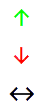 |
Символы стрелок берутся из таблицы символов |
| [Красный][=3];[Желтый][=2];[Зеленый]; |
1
2
3 |
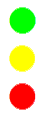 |
Символ (круг) берётся из таблицы символов, в данном случае шрифт Wingdings 2, но в отличие от стрелок эти символы при вставке в запись формата не отображаются. Но они там есть!!! |
Несколько слов о текстовом формате
Если для ячейки установлен текстовый формат @, то всё, что вводится в ячейку, будет восприниматься как текст, будь то число, дата или формула. Иногда это создаёт проблемы при использовании этих значений в формулах
| Формат |
Содержимое ячейки |
Результат |
| @ |
00456
09.02.2014
=A1+B1
|
00456
09.02.2014
=A1+B1 |
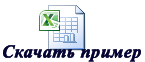
|